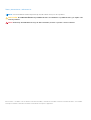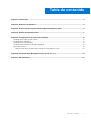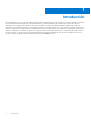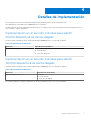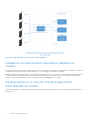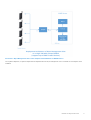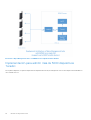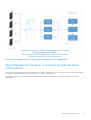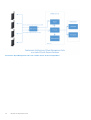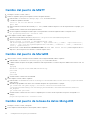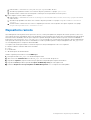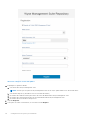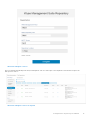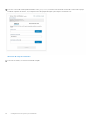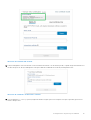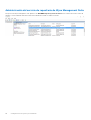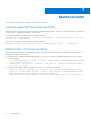Dell Wyse Management Suite Manual do proprietário
- Tipo
- Manual do proprietário

Dell Wyse Management Suite
Guía de implementación versión 3.x
December 2020
Rev. A01

Notas, precauciones y advertencias
NOTA: Una NOTA indica información importante que le ayuda a hacer un mejor uso de su producto.
PRECAUCIÓN: Una PRECAUCIÓN indica la posibilidad de daños en el hardware o la pérdida de datos, y le explica cómo
evitar el problema.
AVISO: Un mensaje de AVISO indica el riesgo de daños materiales, lesiones corporales o incluso la muerte.
© 2020 Dell Inc. o sus filiales. Todos los derechos reservados. Dell, EMC, y otras marcas comerciales son marcas comerciales de Dell Inc. o de sus filiales.
Puede que otras marcas comerciales sean marcas comerciales de sus respectivos propietarios.

Capítulo 1: Introducción...................................................................................................................4
Capítulo 2: Requisitos de hardware.................................................................................................. 5
Capítulo 3: Arquitectura de implementación de Wyse Management Suite.............................................6
Capítulo 4: Detalles de implementación.............................................................................................7
Capítulo 5: Configuraciones de puerto personalizado........................................................................13
Cambio del puerto del servicio Tomcat............................................................................................................................. 13
Cambio del puerto de MQTT.............................................................................................................................................. 14
Cambio del puerto de MariaDB...........................................................................................................................................14
Cambio del puerto de la base de datos MongoDB...........................................................................................................14
Repositorio remoto.............................................................................................................................................................. 15
Administración del servicio de repositorio de Wyse Management Suite................................................................20
Capítulo 6: Actualizar Wyse Management Suite versión 2.x a 3.x........................................................21
Capítulo 7: Mantenimiento............................................................................................................. 22
Tabla de contenido
Tabla de contenido 3

Introducción
Wyse Management Suite es la solución de administración de última generación que le permite configurar, controlar, administrar y optimizar
de forma centralizada las terminales que usan Dell Hybrid Client y los clientes delgados Dell. También ofrece opciones de funciones
avanzadas como la implementación desde la nube y en las instalaciones, la opción para administrar desde cualquier lugar usando una
aplicación móvil, seguridad mejorada como la configuración del BIOS y el bloqueo de puertos. En otras funciones se incluyen la detección y
el registro de dispositivos, la administración de propiedad y de inventario, la administración de configuración, la implementación de sistemas
operativos y aplicaciones, comandos en tiempo real, y supervisión, alertas, presentación de informes y solución de problemas de extremos.
En este documento, se proporciona una estrategia de implementación de Wyse Management Suite en una sola máquina virtual o en un
servidor en la nube privada para admitir la administración de hasta 120 000 dispositivos.
1
4 Introducción

Requisitos de hardware
En la siguiente tabla se indican los requisitos de hardware:
Tabla 1. Requisitos de hardware
Descripción 10.000 dispositivos o
menos
50.000 dispositivos o
menos
120.000 dispositivos
o menos
Repositorio de software
de Wyse Management
Suite
Sistema operativo Windows Server 2012 R2, Windows Server 2016 o Windows Server 2019 Standard.
El servidor web de Wyse Management Suite tiene un servidor web Apache Tomcat incorporado. Asegúrese de
no instalar Microsoft IIS ni servidores web Apache Tomcat por separado.
Paquete de idiomas compatibles: inglés, francés, italiano, alemán, español, japonés y chino (versión preliminar)
Espacio mínimo en el
disco
40 GB 120 GB 200 GB 120 GB
Memoria mínima (RAM) 8 GB 16 GB 32 GB 16 GB
Requisitos mínimos de
CPU
4 4 16 4
Puertos de
comunicación de red
Mediante el instalador de Wyse Management Suite se agregan los puertos
TCP 443 y 1883 a la lista de excepciones de firewall. Los puertos se agregan
para acceder a la consola de Wyse Management Suite y enviar las
notificaciones emergentes a los clientes esbeltos.
● TCP 443: comunicación HTTPS
● TCP 1883: comunicación MQTT
● TCP 3306: MariaDB (opcional si es remoto)
● TCP 27017: MongoDB (opcional si es remoto)
● TCP 11211: Memcached
● TCP 5172, 49159; Software Development Kit de administración de usuario
final (EMSDK): opcional y se requiere solo para administrar los dispositivos
Teradici
Es posible que se cambien los puertos predeterminados que utiliza el instalador
por uno alternativo durante la instalación.
El instalador del repositorio
de Wyse Management Suite
agrega el puerto TCP 443 a la
lista de excepciones de
firewall. El puerto se agrega
para acceder a las imágenes
del sistema operativo y de
aplicaciones que se
administran en Wyse
Management Suite.
Navegadores
compatibles
Microsoft Internet Explorer versión 11
Google Chrome versión 58.0 y posteriores
Mozilla Firefox versión 52.0 y posteriores
Navegador Edge en Windows: solo inglés
NOTA: Wyse Management Suite se puede instalar en una máquina física o virtual.
NOTA: El repositorio de software y el servidor de Wyse Management Suite deben tener el mismo sistema operativo.
2
Requisitos de hardware 5

Arquitectura de implementación de Wyse
Management Suite
Los siguientes corresponden a los componentes del instalador de Wyse Management Suite para implementarlos en el lugar de trabajo:
● Aplicación web de WMS: application server que hospeda a Wyse Management Suite.
● Memcached: se utiliza para el rendimiento y la escalabilidad de los datos de la caché.
● MQTT: se utiliza para enviar notificaciones a clientes ligeros.
● MongoDB: sin base de datos SQL para el rendimiento y la escalabilidad.
● MariaDB: base de datos relacional para datos y normalización estructurados.
● EMSDK—SDK para administrar dispositivos Teradici.
Ilustración 1. Arquitectura de Wyse Management Suite
3
6 Arquitectura de implementación de Wyse Management Suite

Detalles de implementación
En este capítulo se incluye la información de la arquitectura de implementación de Wyse Management Suite.
Wyse Management Suite admite hasta 120.000 dispositivos conectados.
La implementación de servidor individual es fácil de mantener; sin embargo, tiene la opción de implementar Wyse Management Suite en
varios servidores, según lo que prefiera.
Implementación en un servidor individual para admitir
50.000 dispositivos de cliente delgado
El requisito mínimo de hardware de un servidor individual para 50.000 dispositivos corresponde al siguiente:
Tabla 2. Especificación de hardware
Aplicación Especificación de hardware
Wyse Management Suite
● 4 CPU
● 16 GB de RAM
● Disco duro de 120 GB
Implementación en un servidor individual para admitir
120.000 dispositivos de cliente delgado
El requisito mínimo de hardware de un servidor individual para 120.000 dispositivos corresponde al siguiente:
Tabla 3. Especificación de hardware
Aplicación Especificación de hardware
Wyse Management Suite
● 16 CPU
● 32 GB de RAM
● Disco duro de 200 GB
En el siguiente diagrama se explica la implementación de Wyse Management Suite en un servidor individual:
4
Detalles de implementación 7

Ilustración 2. Wyse Management Suite en un servidor individual
Detalles de la implementación para admitir dispositivos
Teradici
El componente de software EMSDK se debe instalar en Wyse Management Suite a fin de ser compatible con los dispositivos Teradici. Los
componentes de EMSDK se incluyen en el instalador WMS.exe; sin embargo, la instalación es opcional.
EMSDK se puede instalar de manera local en el servidor Wyse Management Suite o en un servidor o una máquina virtual independientes.
La implementación de Wyse Management Suite puede presentar varias instancias de EMSDK; no obstante, cada instancia se debe
ejecutar en un servidor independiente y debe ser compatible con hasta 5000 dispositivos Teradici.
Implementación en un servidor individual para admitir
5000 dispositivos Teradici
En el siguiente diagrama, se explica la arquitectura de implementación de Wyse Management Suite en una máquina virtual individual con
EMSDK remoto:
8
Detalles de implementación

Ilustración 3. Wyse Management Suite en una máquina virtual individual con EMSDK remoto
En el siguiente diagrama, se explica la arquitectura de implementación de Wyse Management Suite con EMSDK en una máquina virtual
individual.
Detalles de implementación
9

Ilustración 4. Wyse Management Suite con EMSDK en una máquina virtual individual
Implementación para admitir más de 5000 dispositivos
Teradici
En el siguiente diagrama, se explica la arquitectura de implementación de Wyse Management Suite en una máquina virtual individual con
varios EMSDK remotos:
10
Detalles de implementación

Ilustración 5. Wyse Management Suite en una máquina virtual individual con varios EMSDK remotos
Wyse Management Suite en un servidor de base de datos
independiente
En esta sección, se explica la arquitectura de implementación de Wyse Management Suite en un servidor de base de datos independiente.
MongoDB y MariaDB pueden estar en el mismo servidor o en servidores independientes.
En el siguiente diagrama se ilustra la arquitectura de implementación de Wyse Management Suite en un servidor de base de datos
independiente.
Detalles de implementación
11

Ilustración 6. Wyse Management Suite en un servidor de base de datos independiente
12
Detalles de implementación

Configuraciones de puerto personalizado
Wyse Management Suite utiliza el siguiente puerto como puerto predeterminado para las aplicaciones que se encuentran instaladas:
● Apache Tomcat: 443
●
Base de datos MariaDB: 3306
● Base de datos Mongo: 27017
● Agente MQTT: 1883
● Memcached: 11211
● EMSDK: 5172, 49159; opcional y se requiere solo para administrar los dispositivos Teradici
Se recomienda utilizar el puerto predeterminado para uno o más de los servicios anteriores. Si tiene un problema con el puerto y no puede
usar el puerto predeterminado, Wyse Management Suite le permite cambiar el puerto predeterminado durante la instalación.
Para usar un puerto no predeterminado en uno o más de los servicios anteriores, use la opción de instalación Personalizada durante la
instalación de Wyse Management Suite. La opción que se muestra en la siguiente pantalla le permite usar la base de datos local para
MongoDB y MariaDB o usar la base de datos instalada de forma remota:
NOTA: Puede configurar solo el puerto de conexión Tomcat 49159 para Teradici. No puede configurar el puerto de dispositivo 5172.
Para obtener más información sobre la instalación personalizada, consulte la sección Instalación personalizada en la Guía de inicio rápido de
Dell Wyse Management Suite 2.x en support.dell.com/manuals.
Temas:
• Cambio del puerto del servicio Tomcat
• Cambio del puerto de MQTT
• Cambio del puerto de MariaDB
• Cambio del puerto de la base de datos MongoDB
• Repositorio remoto
Cambio del puerto del servicio Tomcat
En esta sección se explica cómo cambiar el puerto después de instalar Wyse Management Suite. Vuelva a instalarlo mediante el modo de
instalación personalizada para cambiar los puertos. Si no es posible realizar la reinstalación, en las siguientes secciones se explican los
procedimientos para cambiar los puertos manualmente:
Para cambiar el puerto del servicio Tomcat, realice lo siguiente:
1. Detenga el servicio Tomcat. El servicio Tomcat se identifica como la entrada Dell WMS: Tomcat Service.
2. Edite el archivo <INSTALLDIR>\Tomcat-9\conf\server.xml en un editor de texto.
3. Busque y reemplace todas las instancias de la entrada de puerto 443 con el número de puerto que necesite utilizar. Es opcional que
cambie las referencias al puerto 8443.
4. Guarde el archivo server.xml y cierre.
5. Inicie el servicio Tomcat.
6. Ingrese el número de puerto en la dirección URL (el puerto predeterminado 443 se puede omitir de la URL). Por ejemplo, https://
xyz.wysemanagementsuite.com:553/ccm-web. El puerto especificado en la URL se debe utilizar tanto para acceder al portal
como para el registro de dispositivos.
NOTA:
El puerto de Memcached se puede cambiar durante la instalación de Wyse Management Suite. Dell recomienda no
cambiar los detalles del puerto de Memcached después de la instalación.
5
Configuraciones de puerto personalizado 13

Cambio del puerto de MQTT
1. Detenga los servicios Tomcat y MQTT.
2. Realice los siguientes pasos para configurar el servicio de agente de MQTT:
a. Edite el archivo <INSTALLDIR>\wmsmqtt\mqtt.conf en un editor de texto.
b. Considere las siguientes entradas:
# Port to use for the default listener
#port 1883
c. Quite la marca de comentario de la entrada port 1883 y cambie el número de puerto a uno de su preferencia. Por ejemplo, port
2883.
d. Guarde el archivo e inicie el servicio de agente de MQTT.
e. Revise la siguiente entrada para confirmar que se está ejecutando el servicio de agente de MQTT en el puerto nuevo:
ps> get-nettcpconnection –LocalPort 2883
3. Para configurar Tomcat, realice lo siguiente:
a. Abra una sesión de símbolo de sistema y vaya a cd C:\Program Files\DELL\WMS\MongoDB\bin.
b. Ejecute el siguiente comando en el símbolo de sistema:
>mongo stratus -u stratus -p <mongodbPassword> -eval
"db.bootstrapProperties.update({'name': ' mqtt.server.url'}, {'name': ' mqtt.server.url' ,
'value' : 'tcp://xyz-pns.wysemanagementsuite.com:2883', 'isActive' : 'true', 'committed' :
'true'}, {upsert:true})"
c. Inicie el servicio Tomcat identificado en Servicios Locales como Dell WMS: Tomcat Service y vuelva a registrar todos los
dispositivos, de modo que las URL de MQTT se refieran al puerto nuevo.
Cambio del puerto de MariaDB
1. Inicie el servicio Tomcat y detenga el servicio MariaDB. Para configurar MariaDB, realice lo siguiente:
a. Edite el archivo <INSTALLDIR>\Database\SQL\my.ini en un editor de texto.
b. Cambie el número de puerto de mysqld y el del cliente al de su preferencia. Los números de puerto deben tener el mismo valor. Por
ejemplo:
[mysqld]
datadir=C:/Program Files/DELL/WMS/Database/SQL
port=3308
[client]
port=3308
c. Guarde el archivo e inicie el servicio MariaDB.
2. Para configurar Tomcat, realice lo siguiente:
a. Edite el archivo <INSTALLDIR>\Tomcat-8\webapps\ccm-web\WEB-INF\classes\bootstrap.properties en un
editor de texto.
b. Actualice las propiedades en el archivo con los detalles del puerto de su preferencia. Por ejemplo:
jpa.connection.url=jdbc\:mysql\://localhost\:3308/stratus?useUnicode
\=true&characterEncoding\=utf-8&useLegacyDatetimeCode\=false&serverTimezone\=America/
Los_Angeles
jpa.connection.port=3308
c. Guarde el archivo e inicie el servicio Tomcat. Compruebe que los servicios estén en ejecución en el puerto configurado. Por
ejemplo:
ps>get-nettcpconnection –LocalPort 3308
Cambio del puerto de la base de datos MongoDB
1. Detenga los servicios Tomcat y MongoDB.
2. Para configurar la entrada de puerto de MongoDB, realice lo siguiente:
14
Configuraciones de puerto personalizado

a. Edite el archivo <INSTALLDIR>\MongoDB\mongod.cfg en un editor de texto.
b. Actualice la propiedad en el archivo con su número de puerto preferido. Por ejemplo: port=27027.
c. Guarde el archivo e inicie el servicio MongoDB. Confirme que se esté ejecutando en el nuevo puerto.
3. Para configurar Tomcat, realice lo siguiente:
a. Edite el archivo <INSTALLDIR>\Tomcat-8\webapps\ccm-web\WEB-INF\classes\bootstrap.properties en un
editor de texto.
b. Actualice las propiedades en el archivo con su número de puerto preferido. Por ejemplo: mongodb.seedList=localhost
\:27027.
c. Guarde el archivo e inicie el servicio Tomcat. Compruebe que el servicio esté en ejecución en el puerto requerido. Por ejemplo:
ps>get-nettcpconnection –LocalPort 27027.
Repositorio remoto
Wyse Management Suite le permite tener repositorios remotos y locales para aplicaciones, imágenes de sistemas operativos, entre otros.
Si las cuentas de usuario se distribuyen entre zonas geográficas, sería conveniente tener un repositorio local separado para cada una de las
cuentas de usuario distribuidas, de modo que los dispositivos puedan descargar imágenes desde su repositorio local. Esta flexibilidad se
proporciona con el software WMS_Repo.exe. WMS_Repo.exe corresponde a un software repositorio de archivo de Wyse Management
Suite que ayuda a crear repositorios remotos distribuidos, los cuales se pueden registrar con Wyse Management Suite. WMS_Repo.exe
solo está disponible para los suscriptores de licencias Pro.
Los requisitos de servidor para instalar el software de repositorio de Wyse Management Suite son los siguientes:
● Windows 2012 R2 o Windows 2016 Server Standard
● 4 CPU
● 8 GB de RAM
● 40 GB de espacio de almacenamiento
Realice lo siguiente para instalar el software WMS-repo:
1. Descargue el archivo WMS_Repo.exe desde Dell Digital Locker.
2. Inicie sesión como Administrador e instale WMS_Repo.exe en el servidor de repositorio.
3. Haga clic en siguiente y siga las instrucciones que aparecen en la pantalla para completar la instalación.
4. Haga clic en Iniciar para abrir la pantalla de registro de WMS Repository en el navegador web.
5. Seleccione Registrarse en el portal público de WMS Management si se va a registrar en la nube pública.
Configuraciones de puerto personalizado
15

Ilustración 7. Registro en una nube pública
6. Especifique los siguientes detalles.
a. URL del servidor de Wyse Management Suite
NOTA: A menos que se registre en Wyse Management Suite versión 1.0, no podrá utilizar la URL del servidor MQTT.
b. URL de WMS Repository (actualice la URL con el nombre de dominio)
c. Información de nombre de usuario para el inicio de sesión del administrador de Wyse Management Suite
d. Información de contraseña para el inicio de sesión del administrador de Wyse Management Suite
e. Información de la ruta de acceso del repositorio
7. Haga clic Registrar.
8. Si el registro se realizó correctamente, se mostrará la ventana Registro:
16
Configuraciones de puerto personalizado

Ilustración 8. Registro correcto
9. En la siguiente pantalla del portal de Wyse Management Suite se confirma que se ha completado correctamente el registro del
repositorio remoto:
Ilustración 9. Registro correcto en el portal
Configuraciones de puerto personalizado
17

10. El HTTPS se activa de manera predeterminada con WMS_Repo.exe y se instala con el certificado autofirmado. Para instalar su propio
certificado específico de dominio, vaya a la parte inferior de la página de registro para cargar los certificados SSL.
Ilustración 10. Carga de certificados
11. El servidor se reinicia y se muestra el certificado cargado.
18
Configuraciones de puerto personalizado

Ilustración 11. Certificado SSL activado
12. Si Wyse Management Suite está activado con un certificado autofirmado o uno de dominio privado, se puede cargar el certificado en el
servidor de repositorio de Wyse Management Suite para validar las credenciales de CA de Wyse Management Suite.
Ilustración 12. Certificados de almacén de confianza
13. Vaya a la ubicación C:\wmsrepo que haya ingresado durante el registro para ver las carpetas en las que se guardan y gestionan los
archivos del repositorio.
Configuraciones de puerto personalizado
19

Administración del servicio de repositorio de Wyse Management Suite
El repositorio de Wyse Management Suite aparece como Dell WMS Repository: Tomcat Service en la ventana de servicios locales de
Windows y está configurado para que se inicie automáticamente cuando se reinicie el servidor.
20 Configuraciones de puerto personalizado
A página está carregando...
A página está carregando...
-
 1
1
-
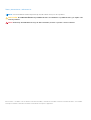 2
2
-
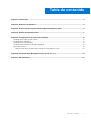 3
3
-
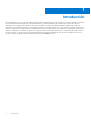 4
4
-
 5
5
-
 6
6
-
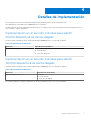 7
7
-
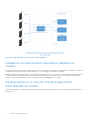 8
8
-
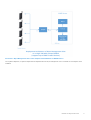 9
9
-
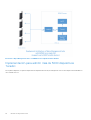 10
10
-
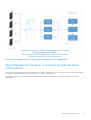 11
11
-
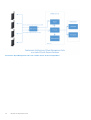 12
12
-
 13
13
-
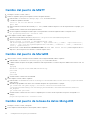 14
14
-
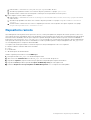 15
15
-
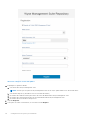 16
16
-
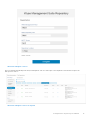 17
17
-
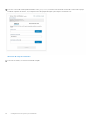 18
18
-
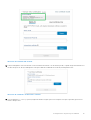 19
19
-
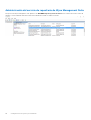 20
20
-
 21
21
-
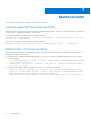 22
22
Dell Wyse Management Suite Manual do proprietário
- Tipo
- Manual do proprietário
em outras línguas
Artigos relacionados
-
Dell Wyse Management Suite Manual do proprietário
-
Dell Wyse Management Suite Manual do proprietário
-
Dell Wyse Management Suite Manual do proprietário
-
Dell Wyse 5470 Guia de usuario
-
Dell Wyse 5470 Administrator Guide
-
Dell Wyse 5070 Thin Client Guia de usuario
-
Dell Wyse 5070 Thin Client Guia de usuario
-
Dell Precision 7920 Rack Guia rápido
-
Dell Wyse 5010 Zero Client (Citrix) / D00DX Guia rápido
-
Dell Wyse 5030 Zero Client (VMWare) / P25 Guia rápido